在日常工作中,我们常常需要对文档进行标注和批注以便更好地进行交流和沟通,而手机WPS作为一款功能强大的办公软件,为用户提供了方便快捷的批注功能。通过手机WPS,我们可以轻松地在文档中添加批注,使得文档内容更加清晰明了。接下来让我们一起来了解手机WPS如何设置批注,以及如何在文档中添加批注,提高工作效率和沟通效果。
手机wps文档怎么添加批注
具体步骤:
1.第一步:打开需要添加批注的手机wps文档,点击左下角“工具”按钮。
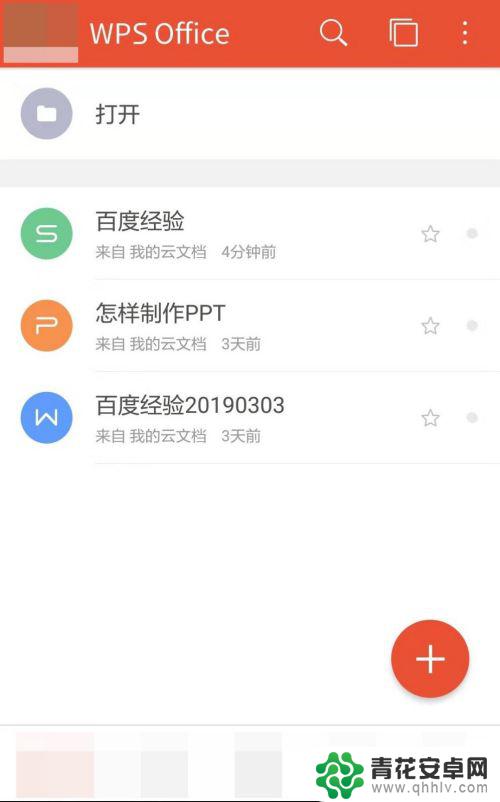
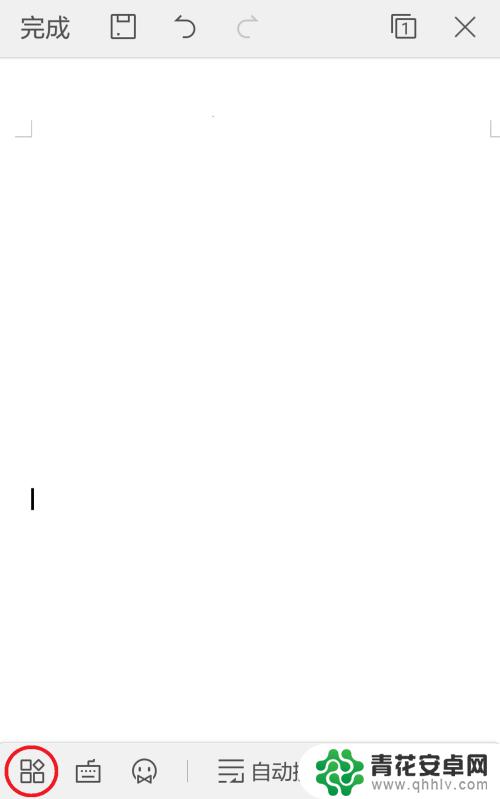
2.第二步:在弹出的菜单中选择“插入--批注”选项。
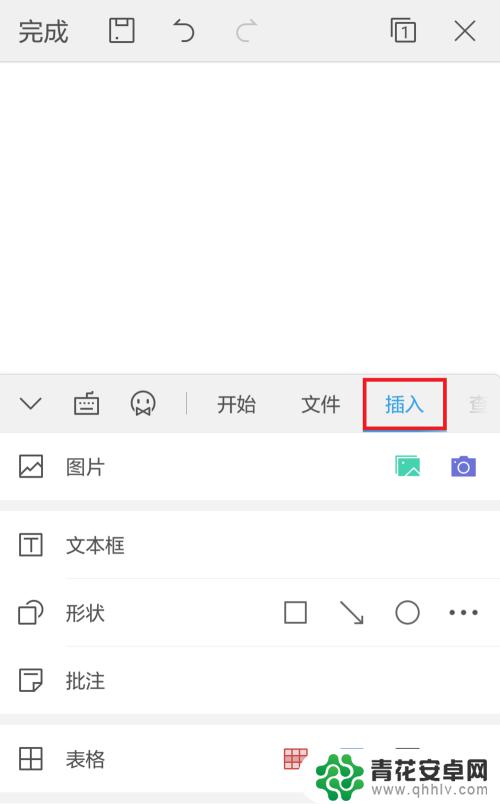
3.第三步:根据提示,我们需要给批注设置一个用户名。输入用户名,点击“确定”按钮。
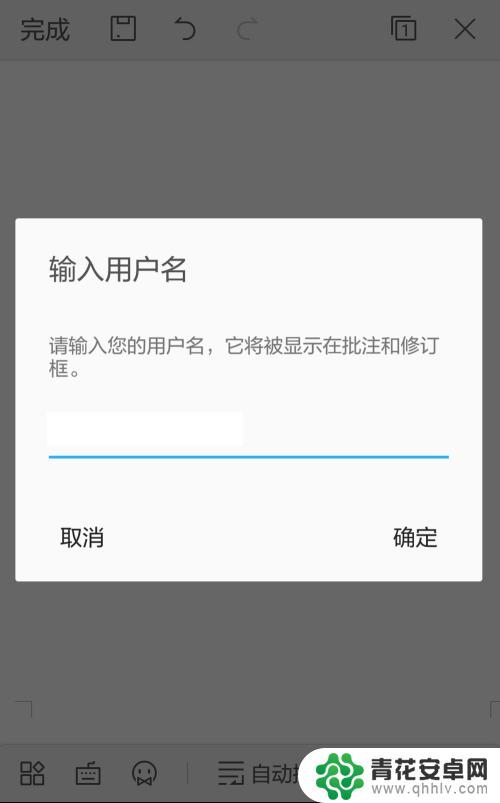
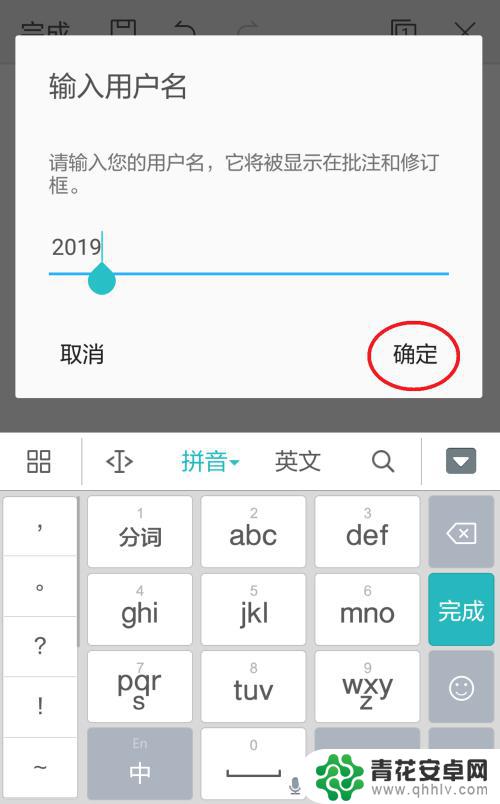
4.第四步:在“批注”界面,输入要显示的批注内容。点击右上角“确定”按钮。
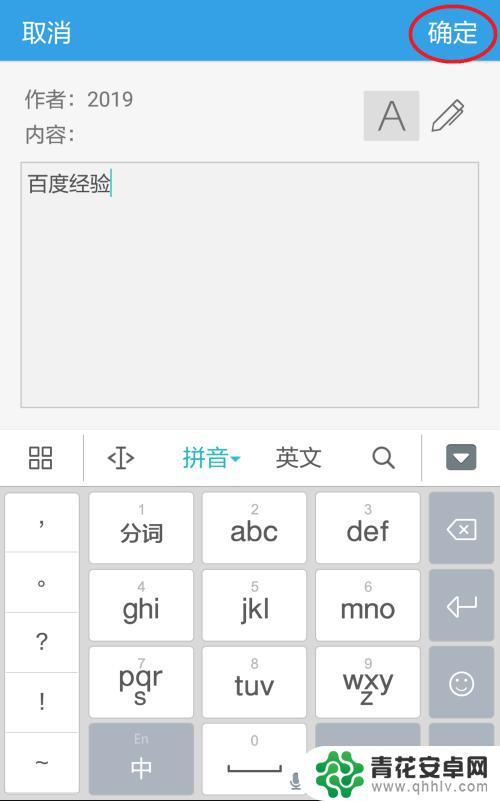
5.第五步:批注输入完成后,点击左上角“保存”按钮,完成操作。
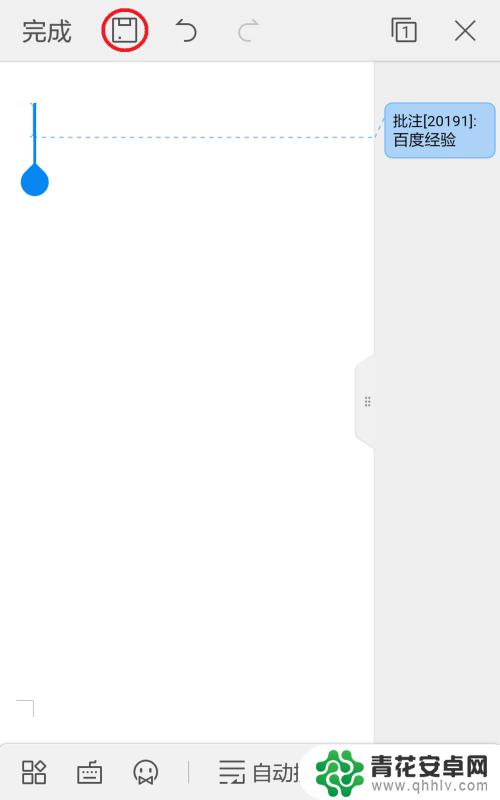
6.手机wps文档中添加批注之后的效果如下图所示。

以上就是关于手机WPS如何设置批注的全部内容,如果有遇到相同情况的用户,可以按照小编的方法来解决。










